Windowsだってコマンド覚えたら作業が(僅かに)速くなる
魔法を唱えるように少しでも速く
PC作業の高速化にはOfficeやブラウザ、メモ帳などなどソフトウェアの起動は欠かせません。
作業でキーボードタイピングをしているときに、すぐにメモをしたい、とか、すぐに計算したい、とか、社内会議中にメモを打ちたいというときがあるでしょう。もう秒単位でしたいのに、マウスに手を動かす、というのも焦るというようなことがあるかもしれません。
おすすめの方法は、そこまで焦る仕事をするときはコーヒーでも飲んで落ち着いたほうがよいです
その他の方法として、月並みですがデスクトップアイコンやスタートメニューに登録しておくというのも手です。ただ、ウィンドウは出しっぱなしにしておきたい、と思うかもしれません。
ああ、魔法でも使えれば…。
そういえばコマンドって、ファンタジーの魔法詠唱に似てるよな、と思ったので、記事を書いてみました。前段自体が蛇足です。
Windows+Rという基本的な魔法
結論から言って
Windowsキー + Rキーから「ファイル名を指定して実行」を使って起動
これを使うとどの画面からでもキーボードだけでソフトウェアを起動することができます。ただし、これだけでは不十分です。新たに表示された「ファイル名を指定して実行」ウィンドウにコマンドを覚えておく必要があります。 コマンドとは、起動したいソフトウェアの「実行名」とも言えます。
例えば、Windowsのデフォルトアプリメモ帳のコマンド名はnotepad.exeです。Windowsでは.exeの拡張子は省略できるように設定されているので、notepadでも構いません。
すると嬉しいことに、Windows+Rキー→コマンド名でキーボード上でアプリケーションを起動できます。きっと5秒足らず、なれれば1秒で思ったプログラムを実行できるでしょう。
先程言ったとおり使うコマンドは覚えておく必要があります。最低限使いたいものだけ覚えておくといいでしょう。主要なものを挙げておきます。
| アプリ | コマンド |
|---|---|
| メモ帳 | notepad |
| 電卓 | calc |
| chromeブラウザ | chrome |
| Edgeブラウザ | msedge |
| IEブラウザ | iexplore |
| Microsoft Excel | excel |
| Microsoft Word | winword |
| コマンドプロンプト | cmd |
| PowerShell | powershell |
| コントロールパネル | control |
| リモートデスクトップ | mstsc |
少し具体的な話になりますが、環境変数としてPATHを通しておく必要があります。上で示したものはPATHが自然と設定されているものです。個人で導入したフリーソフトや個人開発したアプリもPATHさせ通せば可能です。もっとも個人開発できる人にPATHの話は無用でしょう。
もしあなたが環境変数が何たるか分からないのであれば、PATHの設定は、誤ると他の環境が壊れてしまう恐れがあるので、調べてみてもわからないなら避けておいたほうがいいでしょう。いい機会に紹介したいですね。
他には、ファイルパス、フォルダパス、ネットワークのファイルサーバー名などをそのまま入れて起動するのも可能です。
| 場所 | ファイルパス・フォルダパス |
|---|---|
| ダウンロードフォルダ | c:\Users%username%\Downloads |
| Zドライブのtempフォルダ | Z:\temp |
| ネットワークのファイルサーバー | \fileservername |
Windows + Rキーから始まる「ファイル名を指定して実行」から行う作業短縮について紹介しました。作業で活用してみてください。
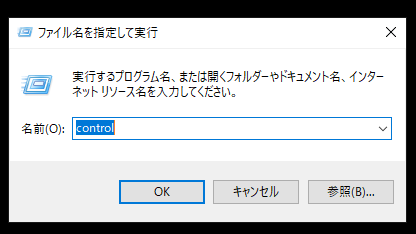
コメント
コメントを投稿